Kaip apriboti kitus vartotojus, kad gautumėte prieigą prie namų „Wi-Fi“

- 4214
- 40
- Eugene Fadel
Įvadas
„Wi-Fi“ tapo toks populiarus, kad maršrutizatoriaus buvimas yra gana taisyklė nei išimtis. Nepaisant visų patogumų, reikia atsižvelgti į tai, kad namų „Wi-Fi“ tinklas yra matomas kitiems. Įsitikinkite, kiek jūsų namuose yra prieinamų jungčių. Vargu ar vienas ar du, paprastai jų skaičius siekia keliolika ar daugiau. Kaimynai taip pat gali pamatyti jūsų tinklą, be kitų.

Nedaugelis žmonių nori, kad užsienio vartotojai gautų prieigą prie asmeninio belaidžio tinklo
Bet jei nepastebės tam tikros atsargumo priemonės, pašaliniai asmenys galės prisijungti prie jūsų ryšio. Kas kupina? Bent jau interneto greičio praradimas. Jūs negausite viso savo ryšio kanalo greičio, jei kas nors prisijungs prie jo jūsų sąskaita. Tačiau padėtis yra daug pavojingesnė, jei jūsų „Wi-Fi“ prisijungia prie užpuoliko, kuris gali naudoti perduodamus duomenis savo interesais.
Norint, kad tokios rizikos neturėtų, būtina apriboti prieigą prie jūsų „Wi-Fi“. Perskaitykite žemiau pateiktas rekomendacijas, kaip tai padaryti.
Interneto prieiga prie konkretaus prietaisų sąrašo
Kas yra MAC adresas ir kaip jį sužinoti
Kiekvienam tinklo įrenginiui, net gaminant gamyklą, priskiriamas specialus MAC adresas - savotiškas unikalus skaitmeninis pirštų atspaudas. Panašu, kad „A4-DB-30-01-D9-43“. Norėdami gauti daugiau nustatymų, turite žinoti atskiro įrenginio, kurį ketinate suteikti prieigą prie „Wi-Fi“, MAC adresą. Kaip jį rasti?
„Windows“
1 variantas. Per „Tinklų valdymo centrą“
- Tarp akumuliatoriaus ir garso ženklelių yra interneto ryšio piktograma. Spustelėkite mygtuką Teisingu mygtuku - pasirinkite „Tinklų ir bendrosios prieigos valdymo centras“.
- „Žiūrėti aktyvius tinklus“ - eilutė „Ryšys“, spustelėkite ryšio pavadinimą - „Informacija“.
- Bus pateiktas eilutėje „fizinis adresas“ ir nešiojamojo kompiuterio MAC adresas.
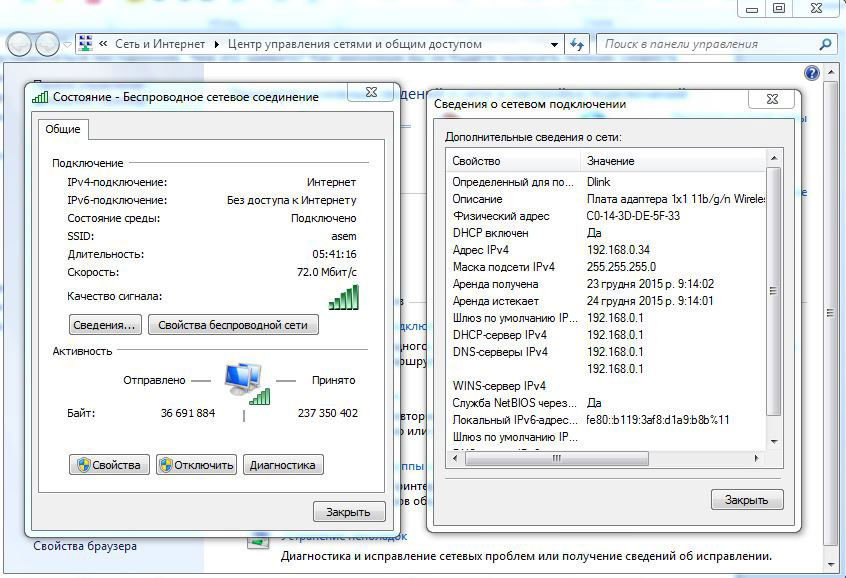
2 variantas. Per „parametrus“ („Windows 10“)
- Spustelėkite „Pradėti“ - „Parametrai“ - „Tinklas ir internetas“ - „Wi -Fi“ - „Papildomi parametrai“ - „Savybės“.
- „Fizinis adresas“ ir yra nešiojamojo kompiuterio „Mac“ adresas.
3 variantas. Per komandinę eilutę
- Įdėkite „Win+R“ - įveskite CMD (arba Win+X - Komandos eilutę (administratorius) „Windows 8“.1 ir 10).
- Atspausdinkite komandą „ipconfig“ /„All“.
- Skyriuje „Belaidžio vietinio tinklo adapteris. Belaidžio tinklo „Fizinis adresas“ yra reikiama informacija.
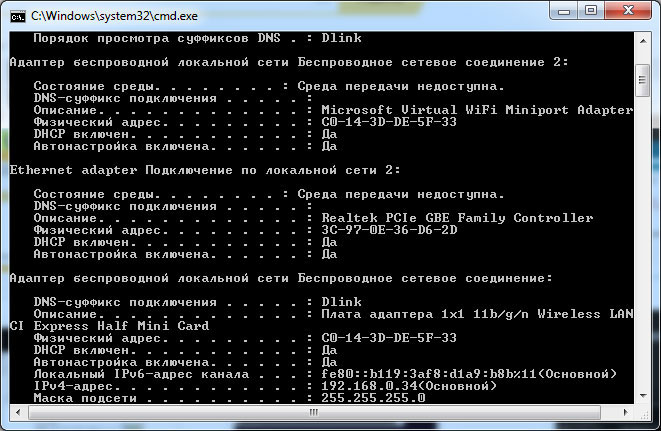
„Android“
- „Nustatymai“ - „Belaidžiai tinklai“ - „Wi -Fi“ - Meniu mygtukas - „Papildomos funkcijos“.
- Reikalingi duomenys yra MAC adreso eilutėje.
„iOS“
„Nustatymai“ - „Pagrindinis“ - „Apie šį įrenginį“ - „Adresas wi -fi“.
Suradę įrenginio identifikatorių, užsirašykite arba tiesiog atsiminkite. Dabar pradėkime kitą etapą - mes nustatysime prieigą prie maršrutizatoriaus prieigos prie reikalingos įrangos.
ROTER NUSTATYTI
Iš pradžių įveskite instaliacijų interneto sąsają. Naršyklės pagalba eikite į adresą 192.168.0.1 arba 192.168.1.1. Įveskite prisijungimo ir slaptažodį - administratorius/administratorius/administratorius/parol. Šie deriniai veikia daugelyje įrenginių. Jei nėra prieigos, patikrinkite informaciją ant apatinio maršrutizatoriaus paviršiaus arba jo instrukcijose.
Meniu elementų vieta gali skirtis priklausomai nuo gamintojo, tačiau pagrindiniai principai yra taikomi visiems įrenginiams.
- Skyriuje „„ Wi-Fi “tinklo nustatymai“ Įjunkite filtravimą „Mac“ adresu, nes jis iš pradžių buvo atjungtas.
- Skirtuke „MAC adresų filtravimas“ pridėkite įrenginių, kuriuos ketinate suteikti prieigą prie „Wi-Fi“, adresus.
Dabar galite naudoti „Wi-Fi“ tik per įrenginius, kuriuos užsakėte adresus. Užpuolikai negalės naudotis jūsų duomenimis.
Kiti prieigos apribojimai
Tinklo ir maršrutizatoriaus tinklo pakeitimas
Jei nepakeitėte „Wi-Fi“ slaptažodžio, pakeiskite jį. Ir patartina tai daryti reguliariai. Tinklo saugos įrenginiuose sugalvokite naują slaptažodį. Įdiegus maršrutizatorių, ne mažiau svarbu pakeisti tiek gamyklos slaptažodį, tiek įėjimo prisijungimą. Standartinis derinys yra lengviausias būdas pasiekti ryšį.
Teisingas šifravimo protokolas
Iš pradžių ryšio šifravimas išjungtas. Maršrutizatoriaus parametruose pakeiskite saugos protokolą. Labai rekomenduoju wpa2 -psk - tai yra saugiausia.
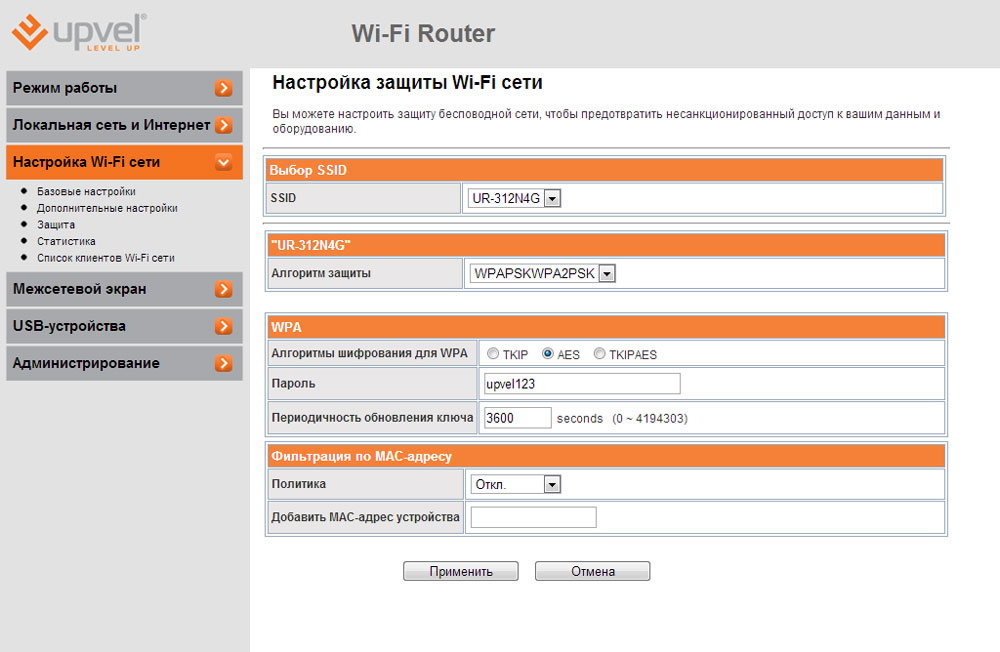
Nematomas tinklas
Skyriuje „Belaidžio tinklo nustatymai“ Pakeiskite numatytąjį pavadinimą. Prijunę reikiamus įrenginius, uždrauskite SSID transliaciją. Tiesą sakant, niekas tiesiog nematys jūsų išorinio tinklo ir negalės jo pasiekti.
Išvada
Mes išvardijome įvairias galimybes apriboti prieigos prie savo „Wi-Fi“ tinklo ir trečiųjų šalių vartotojams. Geriausias pasirinkimas būtų filtravimas naudojant „Mac“ adresą. Bet geriausia pritaikyti kelis veiksmus komplekse.
Mes taip pat tikimės jūsų komentarų ir apžvalgų. Tikimės, kad galėsite pasidalyti savo patirtimi.
- « Kaip mirksėti ir sukonfigūruoti „Zyxel P600“ seriją
- „Svchost“ principas.EXE ir jo pašalinimas iš kompiuterio »

